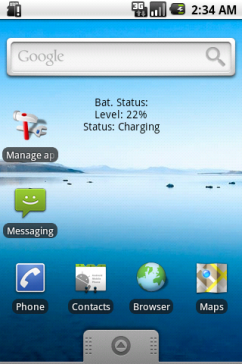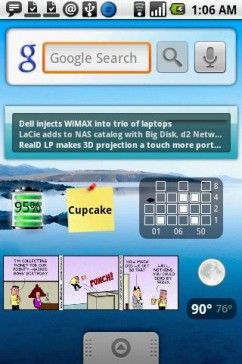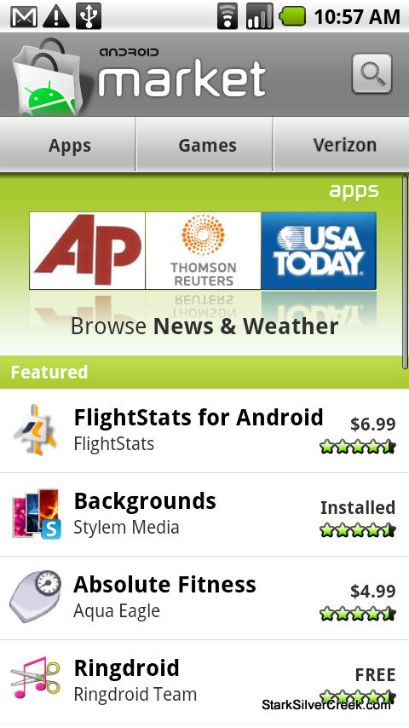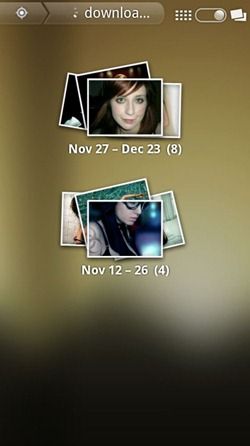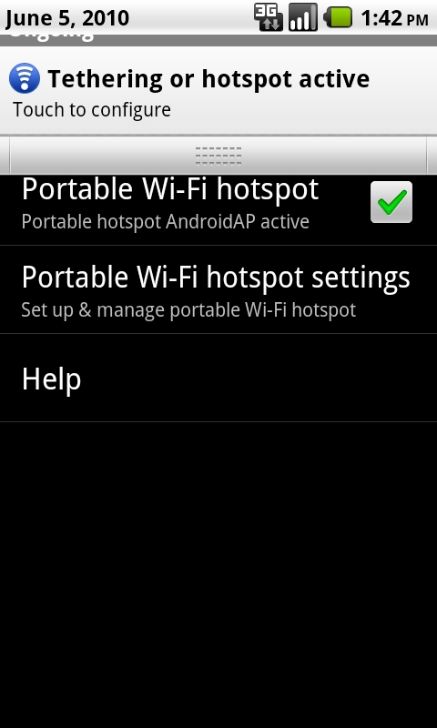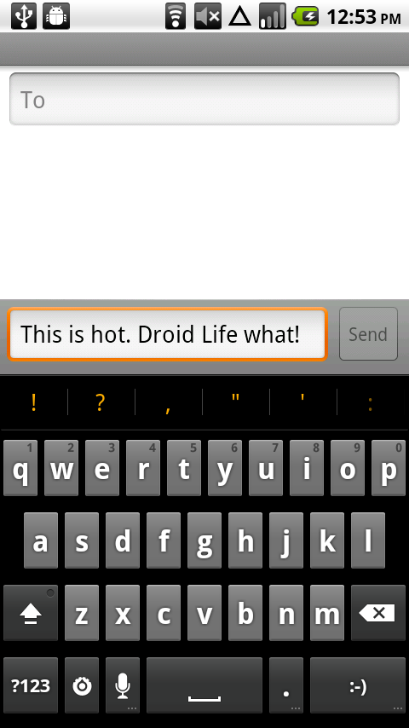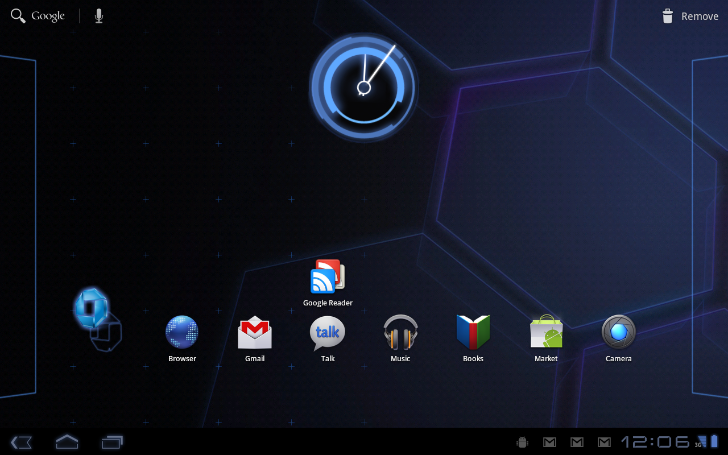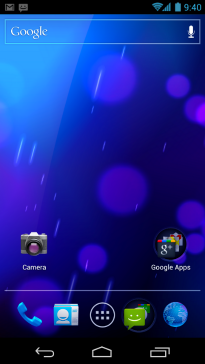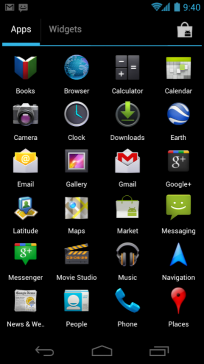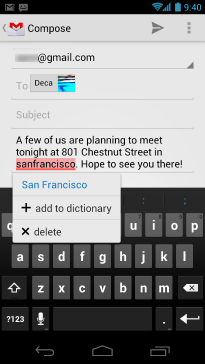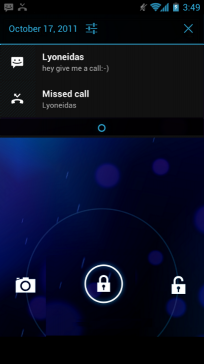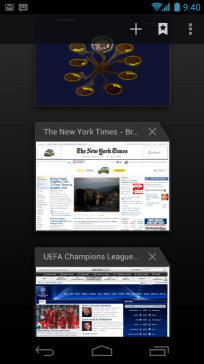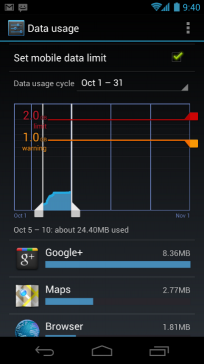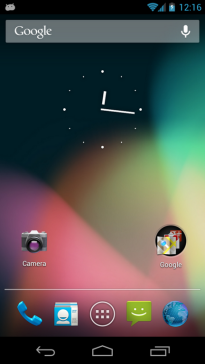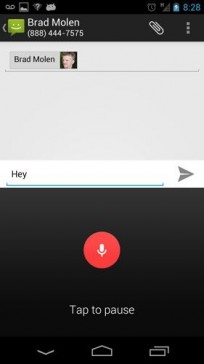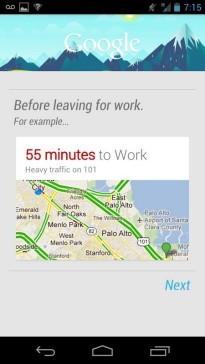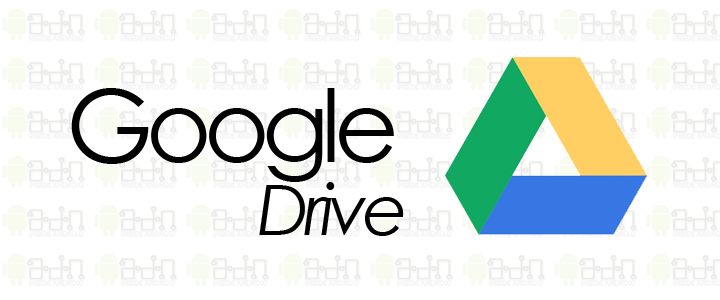Cuando el G1 fue presentado allá por 2008, tanto el teléfono como su sistema operativo eran tan distantes de lo que hoy consideramos un smartphone real que casi no merece ni esa denominación.
Desde entonces, el Android, el sistema operativo de Google para móviles ha crecido y recorrido un largo camino para destronar al iPhone como el rey de los smartphones y posicionarse como el sistema operativo líder en todo el mercado de dispositivos móviles.
De este modo y en parte como un homenaje te mostraremos una rápida visión de la historia y evolución de Android a través sus versiones y lo que está aún por venir.
Pre-Historia de Android
Muchos usuarios creen que Android es un sistema operativo relativamente nuevo en comparación con otros sistemas como Symbian, sin embargo este tiene una historia mucho más grande de la que todos pensamos, ya que su existencia data del 2005 cuando era aun propiedad de Android Inc.
Su desarrollador en jefe y hasta hace poco ex vicepresidente de Android, había pasado ya por Apple y Microsoft cuando Google compro su empresa en Agosto de 2005, fecha en la cual Android Inc. ya contaba con 22 meses de vida.
Desde esta fecha comienza toda una época de ocultismo que dio pie al surgimiento de grandes rumores y mitos en torno a lo que Google se encontraba preparando en secreto, pero no fue hasta el 5 de Noviembre de 2007 en que el anuncio oficial de Android llego a los medios.
Android 1.0: Apple Pie

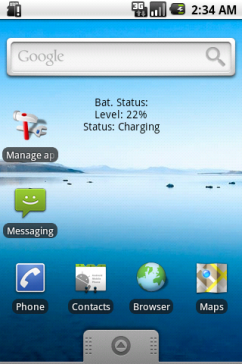
Lanzado el 22 de octubre de 2008, el HTC Dream tambien conocido por entonces como Google Phone fue el primer dispositivo en incorporar el sistema operativo de Google.
Este incluyo la primera versión de la Android Market, un Navegador Web, soporte para mensajes de texto SMS y MMS, discador para llamadas, y una aplicacion para tomar fotos que no contaba con los ajustes de blancos y resolución.
Ademas se incluyeron algunas aplicaciones para dar soporte a los servicios de Google más pópulares como Google Maps con Latitude y Street View, Google Sync para sinronizar Gmail, Contactos y Calendario, Google Search, Google Talk y YouTube.
Por otro lado, se incluyo una aplicacion capaz de acceder a los servidores de correo de terceros con soporte para los estándares POP3, IMAP4, y SMTP.14 que era capaz de sincronizarse con aplicación de Gmail, Google y Google Calendar. Tampoco falto el reproductor de archivos multimedia que por entonces no era capaz de reproducir video
Por ultimo cabe destacar que Android 1.0 ofrecio desde sus inicios el soporte para WiFi y Bluetooth, y el popular sistema de notificaciones que aparecen en la barra de estado, con la posibilidad de configurar alertas por ringtone, LED o vibración.
Android 1.1: Banana Bread
Lanzada el 9 de febrero de 2009 la actualización de Android 1.1 llamada Banana Bread llegó solo para los dispositivos T-Mobile G1 y entre sus novedades se encontraban el soporte para marquesina en diseños de sistemas, la posibilidad de guardar los archivos adjuntos en los mensajes, y las reseñas al buscar negocios en los mapas.
Android 1.5: Cupcake

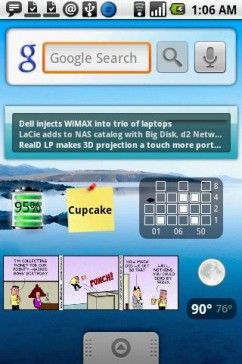 Con la introducción de Android 1.5 el 30 de abril de 2009, empezamos a oír el nombre de Cupcake flotando en referencia a la primera actualización importante del sistema operativo de Google.
Con la introducción de Android 1.5 el 30 de abril de 2009, empezamos a oír el nombre de Cupcake flotando en referencia a la primera actualización importante del sistema operativo de Google.
Esta actualización le dio un poco más pulido a Android en algunas áreas pero sus principales características fueron sin duda la introducción del teclado virtual en la pantalla (todavía malo) y la posibilidad de insertar widgets.
Sin bien los Widgets ya venían implementándose en en otros sistemas operativos móviles, como el Samsung TouchWiz, ninguno había sido tan convincente como la aplicación de estos por Android.
Claro que le tomó bastante tiempo tener una selección decente de widgets disponibles, pero que finalmente prendió y a decir verdad estos son uno de los grandes diferenciadores para Android, y una de las funciones en las que Google viene trabajando.
Ademas se incluyeron otras funciones bastante demandadas por los usuarios como copiar y pegar en el navegador, la grabación de vídeo y reproducción en formatos MPEG-4 y 3GP, la capacidad de subir videos a YouTube directamente, transiciones animadas entre las pantallas, la opción de auto-rotacion, auto-sincronización y soporte para Bluetooth A2DP y AVRCP.
Android 1.6: Donut

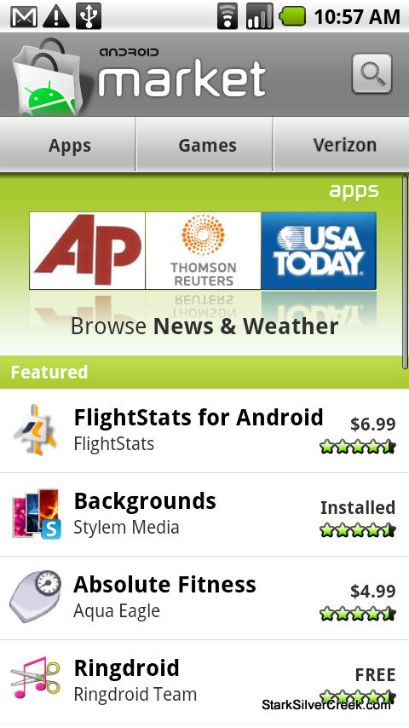 Luego vino Android 1.6, también conocido como Donut . Esta versión fue en realidad una pequeña actualización, pero vino empaquetaba con un cuadro de búsqueda mejorado, cámara y aplicación de galería, y una renovada Android Market.
Luego vino Android 1.6, también conocido como Donut . Esta versión fue en realidad una pequeña actualización, pero vino empaquetaba con un cuadro de búsqueda mejorado, cámara y aplicación de galería, y una renovada Android Market.
La barra de búsqueda, que inicialmente tenía sólo para buscar en la web, ahora le permitía al usuario buscar en otros lugares dentro del dispositivo, como marcadores, contactos, aplicaciones, y mucho más, directamente desde la pantalla principal.
El cambio mas notable en Donut fue el Android Market que en ese momento renovó su diseño con con colores verde y blanco frente a la mirada gris y negro de las versiones anteriores.
La nueva tienda resulto un poco mas amigable, rompiendo las solicitudes de pago, gratis, y “just in” mientras que también soportaba las capturas de pantalla de las aplicación seleccionada, una característica muy solicitada.
La aplicación de la cámara también vio una remodelación, y si bien no era la más bonita, era todavía un paso adelante respecto a lo que estábamos trabajando con anterioridad.
Ahora un usuario podía seleccionar fácilmente la grabación de vídeo sin salir de la aplicación, así como los ajustes que estaban ocultos en la parte izquierda de la pantalla en una barra de menú deslizante lateral. Según el sitio de desarrolladores de Android, la nueva aplicación de la Cámara puso en marcha el 39% más rápido, y el tiempo entre disparo y disparo fue mejorado en un 28%.
Lo único lamentable de la actualización de Android 1.6 fue que no muchos dispositivos la recibieron, y la mayoría como el Droide Eris o Hero saltaron directamente de Android 1.5 y Android 2.1.
Android 2.0: Eclair

 Lanzada el 26 de octubre del 2009, la actualización de Android 2.0 Eclair debuto en noviembre de ese mismo año en los Motorola Droid y se trato de un hito muy importante para la plataforma que dio paso al crecimiento exponencial y la atención de las masas.
Lanzada el 26 de octubre del 2009, la actualización de Android 2.0 Eclair debuto en noviembre de ese mismo año en los Motorola Droid y se trato de un hito muy importante para la plataforma que dio paso al crecimiento exponencial y la atención de las masas.
Android Eclair nos sorprendió con su integración social permitiendo sincronizar los contactos de Facebook, y más tarde, Twitter, que le permitió a sus usuarios tener todos sus contactos de todas las redes sociales en un solo lugar.
Las imágenes de los contactos eran sacadas de una red social, permitiendo que prácticamente ninguno quedara con la foto en blanco, claro esta, siempre y cuando formaban parte de una red concreta.
Eclair también trajo el menú de contacto rápido, permitiendo que al tocar la foto de un contacto y se deslizaría un menú mostrando todas las formas de comunicación con el mismo.
En cuanto a la interfaz de usuarios, también se realizaron mejoras que recayeron básicamente en las animaciones en las transiciones y su fluidez general.
Sin embargo esta actualización no se detuvo allí y nos trajo un puñado de funciones nuevas para la cámara, como el zoom digital, modo de escena, balance de blancos, efectos de color, y el enfoque macro. Sin embargo tendríamos que esperar hasta Froyo para que la aplicación de la cámara se puliera lo suficiente como para darnos la experiencia agradable que tenemos hoy.
Por otro lado, el teclado virtual de Android fue mejorado también con el soporte multitouch, y el diccionario de sugerencias ampliado, que incluía los nombres de nuestros contactos.
El navegador de Android también recibió una actualización, que refinó el aspecto general, sorprendiendo con la nueva función doble toque para el zoom, lo que permitía ampliar la foto sin la necesidad de que los usuarios tengan que depender exclusivamente de los botones más y menos en la parte inferior de la pantalla. La vista de favoritos se modificó también para apoyar las miniaturas, y el navegador obtuvo el apoyo HTML5.
Finalmente, una de las mayores novedades de Android 2.0 fue Google Maps que recibió el servicio de navegación GPS gratuita, trayendo solo con el lanzamiento una reducción del precio de las acciones de Garmin del 16%, y de Tom Tom del 21%.
Android 2.1
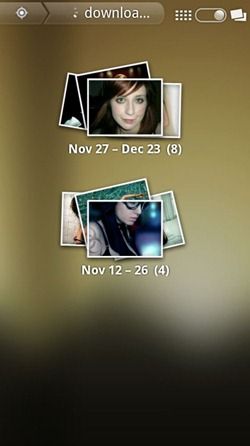 Android 2.1 representa la segunda etapa en la evolución de Eclair con su introducción en el Nexus One. Esta trajo consigo los fondos de pantalla animados e interactivos, siendo ahora hasta 5 escritorios de serie en lugar de los 3 que mostraban las versiones anteriores, que también estrenaban un nuevo modo de navegación en el que con una pulsación larga aparecían las miniaturas de todos ellos.
Android 2.1 representa la segunda etapa en la evolución de Eclair con su introducción en el Nexus One. Esta trajo consigo los fondos de pantalla animados e interactivos, siendo ahora hasta 5 escritorios de serie en lugar de los 3 que mostraban las versiones anteriores, que también estrenaban un nuevo modo de navegación en el que con una pulsación larga aparecían las miniaturas de todos ellos.
El Nexus One fue también el primer teléfono que extendiera las capacidades de voz existente encontrados en versiones anteriores de Android, dando al usuario la opción de traducir la voz en texto en cualquier campo de texto, así Android comenzaba a dar soporte a la búsqueda a través del reconocimiento de voz. Con esto se incporo un botón del micrófono en el teclado, que permite hablar en lugar de escribir mensajes de correo electrónico, textos, buscar, y casi cualquier otra cosa que requiriera la escritura.
Android 2.1 también introdujo algunos efectos 3D en el sistema operativ entre los que podemos encontrar el icono para lanzar las aplicaciones, en lugar de la pestaña, que ahora volaban desde las esquinas para colocarse en la pantalla o para la galería de fotos, que ahora mostraba un nuevo aspecto. Ademas ahora basta con un golpecito en el lanzador de aplicación para revelar sus aplicaciones mientras que antes era necesario arrastra hacia arriba la pestaña.
La galería de fotos también vio una importante remodelación en 3D con la ayyda de CoolIris que logro una de las más bonitas aplicaciones integradas para el sistema operativo hasta la fecha.
Android 2.1 (Multi-touch)
A tan solo un mes del lanzamiento de la Nexus One, el 12 de enero de 2010, Google lanzo una actualización para el dispositivo en la que se añadía la funcionalidad multitouch en todos los ámbitos del Nexus One, con excepción de las aplicaciones como Gmail.
De este modo Mapas, fotos, y el navegador tenían soporte para la tan codiciada característica que los usuarios de iPhone han tenido desde el primer día.
La actualización también añade Google Googles en la lista de aplicaciones pre-instaladas con una nueva una función que utilizaba la cámara para reconocer qué estaba viendo el terminal y lanzar su búsqueda en Internet.
Android 2.2 Froyo

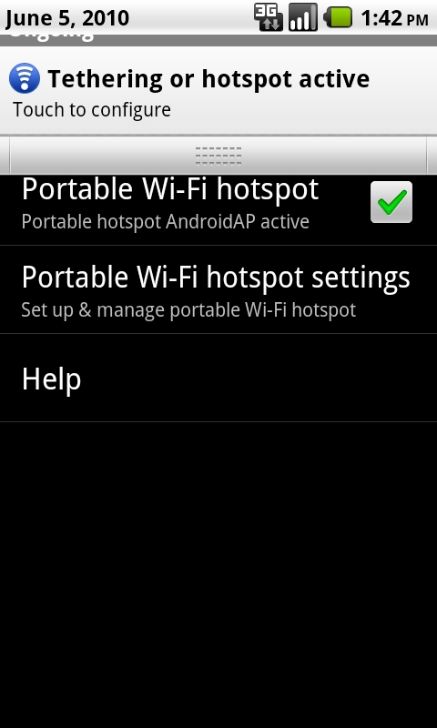 Lanzada el 20 de mayo de 2010, Android 2.2 Froyo fue una de las actualizaciones que consagro al sistema operativo como la competencia de iOS 4 de Apple dotando a los terminales Android con un notable incremento de la velocidad de todo el sistema, tanto en sus aplicaciones como en la navegación de Internet.
Lanzada el 20 de mayo de 2010, Android 2.2 Froyo fue una de las actualizaciones que consagro al sistema operativo como la competencia de iOS 4 de Apple dotando a los terminales Android con un notable incremento de la velocidad de todo el sistema, tanto en sus aplicaciones como en la navegación de Internet.
Froyo incorpora el motor de Java V8 y ofrece a los usuarios un aumento de velocidad gracias al compilador JIT que permite iniciar las solicitudes más rápido y mejorar el rendimiento general del sistema.
A su vez, Android 2.2 incluye la posibilidad de hacer tretheing, es decir, compartir la conexión 3G a través del wifi del teléfono con otros dispositivos, con la posibilidad de convertir tu movil en un hotspot.
Una característica que los usuarios habian estado esperando durante años se hace realidad en Android 2.2, y se trata del soporte para Adobe Flash, tanto para el navegador de Internet como para reproducir contenidos multimedia a través del Flash Player.
Una vez que un dispositivo se ha actualizado para Froyo, el reproductor de Flash se puede encontrar en el Android Market, y tiene muy buenos resultados, demostrando así que la tecnología multimedia puede ejecutarse en un teléfono móvil.
Por ultimo cabe destacar otras características incluidas como la opción para mover las aplicaciones a las tarjeta microSD, una pantalla de inicio ligeramente modificada, nuevos widgets, más mejoras en la galería de fotos, un puñado de características de Exchange, así como la APIcloud-to-device que le permite enviar páginas web y direcciones de Google Maps desde tu ordenador al teléfono.
Android 2.3 Gingerbread

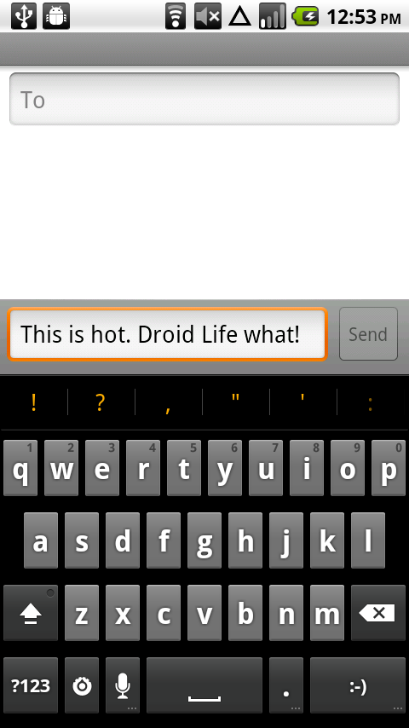 El 6 de diciembre de 2010 Google presento de forma oficial Android 2.3 Gingerbread, una actualizacion que se materializaria con el lanzamiento del Nexus S.
El 6 de diciembre de 2010 Google presento de forma oficial Android 2.3 Gingerbread, una actualizacion que se materializaria con el lanzamiento del Nexus S.
Gingerbread incorporó una gran cantidad de novedades tanto a nivel estético con una renovada interfaz de usuario con incrementos de velocidad y simpleza, y se preparó para la llegada de los smartphones de doble núcleo al cambiar al sistema de archivos EXT4 y de pantallas más grandes con el soporte para resoluciones WXGA y mayores.
Del lado del usuario, una de las características más notables fue el nuevo teclado virtual que simplifico la entrada de texto y permitió una edición más rápida gracias a la nueva disposición de las teclas y la función para corregir palabras ya ingresadas con sugerencias del diccionario o la opción de cambiarlas mediante voz.
Sin dudas la adquisición de BlindType tuvo que ver en este sentido y le permitió a Google implementar con características como permitir el deslizamiento al teclear, asistencia en la escritura, ajustes personalizados al estilo de escritura del usuario y el “multitouch key-chording”, que permite al usuario ingresar rápidamente números y símbolos presionando Shift+ y ?123+, sin necesidad de cambiar los metodos de entrada manualmente.
Por otro lado, Android 2.3 incorporó toda la una gama de funciones que permiten manejar el dispositivo con la voz en lo que se denomino Voice Actions. Estas permitieron enviar mensajes, realizar llamadas, localizar lugares con el GPS, realizar busquedas convencionales, escuchar musica, mandar e-mails y muchos mas.
Ademas esta actualizacion incorporo el soporte para llamadas VoIP/SIP, el protocolo basado en una interfaz inalámbrica con el que se podrán pagar diferentes cuentas desde el móvil llmadao NFC y una gestión de la energía mejorada.
A su vez Gingerbread incluyo una nueva pestaña de “Running” dentro de Manage Apps que muestra la lista de aplicaciones activas junto con la capacidad y memoria que están consumiendo cada una de ellas.
Android 3.0: Honeycomb

El 22 de febrero de 2011 Google comenzó a desdoblar el sistema operativo con la actualización de Android 3.0 Honeycomb y su correspondiente SDK, algo que tendría poca vida debido al alto costo que supone mantener dos plataformas separadas.
Basado en el kernel 2.6.36.50 de linux, Honeycomb llego por primera vez en las tablets Motorola Xoom el 24 y sus principales características fueron una renovada interfaz de usuario con una nueva barra de sistema en la parte inferior de la pantalla que permitía el acceso rápido a notificaciones, estados y botones de navegación suavizados y el Action Bar que permitía el acceso a opciones contextuales, navegación, widgets y otros tipos de contenido desde la parte superior.
Ademas se agrego una nueva interfaz de contactos divida en dos paneles, algo que también calo en la interfaz de correo para simplificar la visualización y organización de mensajes, permitiendo a su vez seleccionar uno o más mensajes.
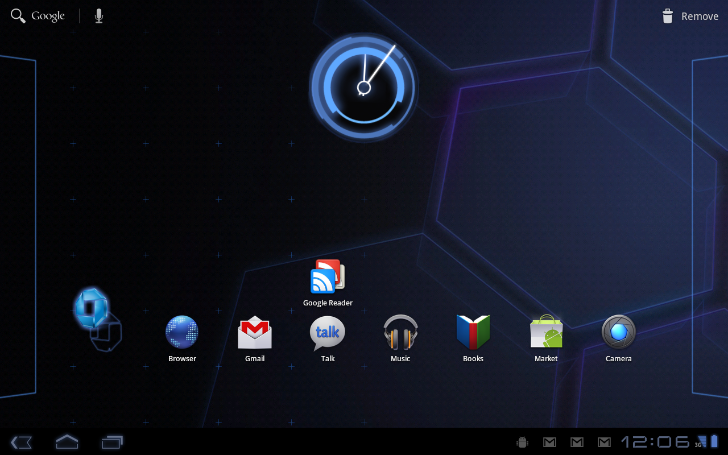
Por otro lado la actualización de Honeycomb trajo un teclado rediseñado para pantallas de gran tamaño y se simplificó la función multitarea con una opción que permitió acceder a las aplicaciones recientes que se mostraban en una lista con imágenes para reconocerlas fácilmente.
El navegador también tuvo cambios con la llegada de las pestañas que reemplazaron a las ventanas, la característica de auto completado al ingresar texto y un nuevo modo incógnito que permitió la navegación de forma anónima como el navegador web.
Por ultimo cabe mencionar el soporte para microprocesadores multi-núcleo, la aceleración de hardware, la posibilidad de encriptar todos los datos del usuario, y mejoras en el uso de HTTPS gracias a la incorporación de SNI.
Android 4.0: Ice Cream Sandwich

La llegada de Android 4.0 Ice Cream Sandwich el 19 de octubre de 2011 significo un importante paso en la evolución de Android que no solo vio renovada casi por completo su interfaz de usuario con el nuevo diseño Holo, sino que volvió a integrar el sistema operativo en sus versiones para Tablets y Smartphones.
La nuevo interfaz de usuario se mostró como la evolución y perfeccionamiento de las ideas de Android 3.0 dándole un poco de esa mirada limpia y futurista. Ademas Google construyó su propia fuente denominada Roboto y en lugar de botones de hardware, el sistema operativo ahora ofrece sus propios botones virtuales de Atras, Inico, y los botones de aplicaciones recientes en la pantalla también para los smartphones.
Ademas el dock de aplicaciones ahora incluyo una nueva sección para mostrar los widgets de forma separada donde son listados de forma similar a las aplicaciones y se simplifico la posibilidad de crear carpetas, con estilo de arrastrar y soltar.
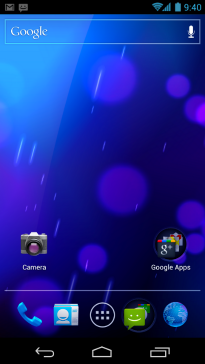
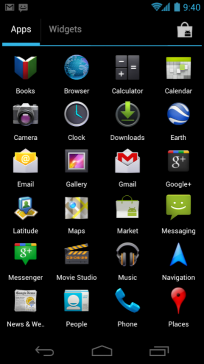
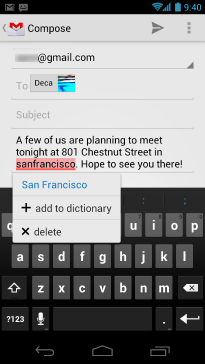
Pero no todo en Android 4.0 tuvo que ver con el diseño, Google incluyo algunas mejoras que hoy usamos a diario como la posibilidad de acceder a las aplicaciones directamente desde la pantalla de bloqueo y Google Chrome como navegador por defecto que permitió abrir hasta a 15 pestañas y realizar la sincronización automática con los marcadores de nuestro navegador de escritorio.
Otra delas grandes novedades fue el desbloqueo facial, característica que permite desbloquear los smartphones usando el software de reconocimiento facial, algo que luego seria muy criticado por su dudosa seguridad; y una nueva sección de que nos permitió controlar de forma nativa el consumo de datos de todo el equipo y configurar limites para evitar ecceder nuestro plan asi como cerrar aplicaciones que están usando datos en segundo plano.
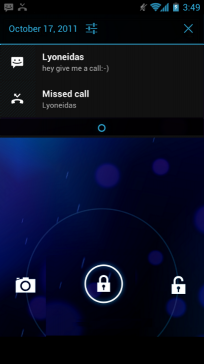
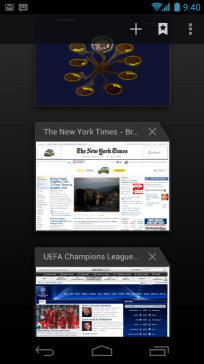
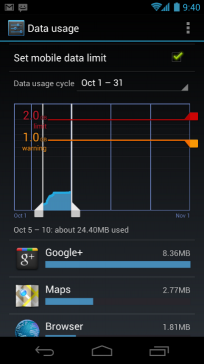
Otras aplicaciones nativas mejoradas fueron la cámara que ya no mostró retardo en el obturador y permitió realizar ajustes sobre el time lapse, seleccionar el modo panorámico y hacer zoom durante la grabación de video que ahora ascendía a los 1080p para dispositivos con Android de serie.
Continuando con las características multimedia, Google incluyo de serie una aplicacion para la edición de fotos y mejoró la galería con un nuevo diseño y organización por persona y localización.
Ademas se mejoró la aplicación People para integrarla con las redes sociales y permitir la actualización de estados e imágenes en alta resolución, se incorporo de forma nativa la posibilidad de tomar screenshots presionado los botones de bloqueo y de bajar volumen y se mejoró la funcionalidad copiar-pegar.
Android 4.1: Jelly Bean

Y así es como llegamos a los tiempos modernos donde Jelly Bean aun resuena como la última actualización importante del sistema operativo de Google que dicho sea de paso, fue presentada el 27 de junio de 2012 y llegó al mercado el 13 de julio con el Nexus 7, el primer tablet de Google.
El objetivo primordial de Android Jelly Bean fue mejorar la estabilidad, funcionalidad y rendimiento de la interfaz de usuario, para lo cual se implementó el núcleo de linux 3.0.31 y una serie de mejoras en lo que se Google llamó Project Butter que permitió aumentar hasta 60 FPS las transiciones en la interfaz de usuario, dándole de experiencia realmente fluida.
Sin embargo esto no fue todo lo que trabajo Jelly Bean, ya que Google mejoró notablemente la barra de notificaciones, una de las características que distinguió a Android desde sus inicios. Esta ahora ofrece una mayor integración ya que permite realizar más acciones desde esta, como realizar llamadas o acceder a diferentes opciones y mostrar información proveniente de las aplicaciones que lanzan la notificación.
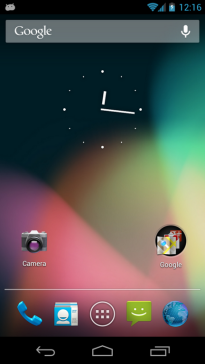
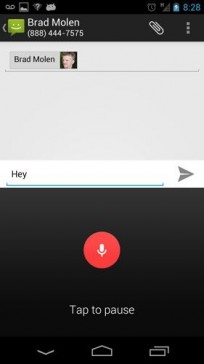
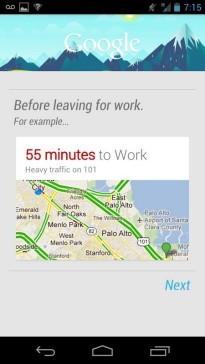
Google Now fue otra de las grandes características de esta actualización, que junto al Knowledge Graph y la búsqueda por voz mejorada permitió superar ampliamente al asistente Siri de Apple, ya que fue capaz de reconocer y predecir nuestros intereses en función del historial de búsquedas.
Los widgets fueron desde los inicios de Android una de sus características distintivas y en esta actualización recibieron cierta atención, ya que se ajustan automaticamente al tamaño de la pantalla si son demasiado grandes para caber en ella
Finalmente otra de las mejoras estuvieron centradas en la entrada de texto, donde, por un lado fue mejorada la entrada por voz que ya no requirió tener una conexión a internet para utilizarla, dado que el intérprete se encuentra dentro del dispositivo y el teclado predictivo que reconoce hasta cuatro idiomas, y es capaz de adivinar la próxima palabra que vamos escribir.
Android 4.2
A tan solo tres meses del lanzamiento de Android 4.1, Google lanzó otra importante actualización aun bajo el nombre de Jelly Bean. Se trató de Android 4.2 que trajo Photo Sphere entre sus principales novedades, una aplicacion que nos permite tomar imágenes panorámicas en el plano horizontal y vertical.
Pero ello no fue todo, Android 4.2 también trajo lo que hoy conocemos como Gesture Typing, una nueva función similar a Swype en el teclado que nos permite escribir deslizando el dedo sobre las letras y levantando después de cada palabra.
Ademas el teclado anticipa y predice la siguiente palabra, para que pueda terminar las frases enteras con sólo seleccionar las palabras sugeridas, lo cual acelera enormemente la escritura.
Otra de las funciones importantes que llegaron con esta actualización, fue el soporte para múltiples usuarios que pueden pueden tener cada uno su propia pantalla de inicio, fondos, widgets, aplicaciones y juegos incluso con sus propias puntuaciones y niveles.
Por otro lado, la barra de notificaciones continuó evolucionando gracias a la incorporación de lo que Google llamó Quick Settings, una cuadrícula dividida por varias secciones que nos permiten acceder a las configuraciones de la pantalla, conectividad, sonido, rotación, vibración, volumen, etc; y las notificaciones accionables para más aplicaciones que permiten responder desde la propia barra sin lanzar la aplicación directamente.
Finalmente cabe destacar la posibilidad de incluir widgets en la pantalla de bloqueo, la posibilidad de deslizar con el dedo para ir directamente a la cámara y el soporte para pantallas inalámbricas.
Android 4.3
Cuando todos los rumores señalaban el lanzamiento de Android 4.3 aun Jelly Bean para el pasado Google I/O esta actualización brillo por su ausencia y los especialistas ahora se debaten el porqué.
No obstante ciertos rumores y filtraciones indican que Android 4.3 podria ser una actualización centrada a las mejoras de seguridad en lo que se conoce como Security Enhancements.
Por otro lado se rumorea que esta podría implementar la barra lateral de navegación que Google ya utilizando sus apps, algunas opciones de sincronización, el soporte Bluetooth Low Energy (BLE) y OpenGL para gráficos Embedded Systems 3.0.
BLE ayudará a ahorrar batería en los dispositivos móviles que se conectan con periféricos como relojes inteligentes y auriculares, mientras que OpenGL permitirá un mejor efecto visual en los juegos y aplicaciones con centrados en los gráficos.
Android 5.0: Key Lime Pie?
Hasta ahora es todo lo que sabemos de Android y la verdad es que no me aventuraría a sacar muchas conclusiones. Tras la falta de Android 4.3 en el Google I/O, el supuesto Android 5.0 Key Lime Pie aparece aun más lejos en el horizonte y resulta difícil predecir cualquier cosa tras el paso de Android a manos de Sudar Pichai que según sus declaraciones tiene intenciones de profundizar en la experiencia de usuario.





 En la parte indicada en amarillo veremos un dialogo de confirmacion de cierre donde deberemos colocar Y ( para cerrar ) o N ( para cancelar la otrden ) Y/N . quedando en la terminal contigua luego de haber respondido afirmativamente a la pregunta.
La pregunta seria que utilidad le doy a esta herramienta ? las respuestas son mucha pero la que mas rapido viene a mi mente es : disponer de varias consolas para el manejo de cuentas ssh, analisis de red ejecusion de comandos de manera general y monitores de sistema sin salir de una terminal eleva bastante la productividad de una persona que tenga que manejarse con muchas terminales.
En la segunda parte de este tutorial de introduccion explicare un poco mas de la configuracion interna de Tmux y otras caracteristicas, aunque siempre esta disponble el manual que proveen los desarrolladores “man tmux”
En la parte indicada en amarillo veremos un dialogo de confirmacion de cierre donde deberemos colocar Y ( para cerrar ) o N ( para cancelar la otrden ) Y/N . quedando en la terminal contigua luego de haber respondido afirmativamente a la pregunta.
La pregunta seria que utilidad le doy a esta herramienta ? las respuestas son mucha pero la que mas rapido viene a mi mente es : disponer de varias consolas para el manejo de cuentas ssh, analisis de red ejecusion de comandos de manera general y monitores de sistema sin salir de una terminal eleva bastante la productividad de una persona que tenga que manejarse con muchas terminales.
En la segunda parte de este tutorial de introduccion explicare un poco mas de la configuracion interna de Tmux y otras caracteristicas, aunque siempre esta disponble el manual que proveen los desarrolladores “man tmux”






















 De vez en cuando apetece probar algo nuevo, especialmente cuando se tiene algo de tiempo por delante y se quiere disfrutar de la pasión por la fotografía y dar rienda suelta a la creatividad, ¿verdad?
De vez en cuando apetece probar algo nuevo, especialmente cuando se tiene algo de tiempo por delante y se quiere disfrutar de la pasión por la fotografía y dar rienda suelta a la creatividad, ¿verdad? 

 Quizás la fotografía de la disposición que tuve que emplear no es demasiado buena, de ahí que haya optado por incluir también un esquema, que espero que no deje ninguna duda sobre la distribución.
Quizás la fotografía de la disposición que tuve que emplear no es demasiado buena, de ahí que haya optado por incluir también un esquema, que espero que no deje ninguna duda sobre la distribución.